▼
Scroll to page 2
of
26
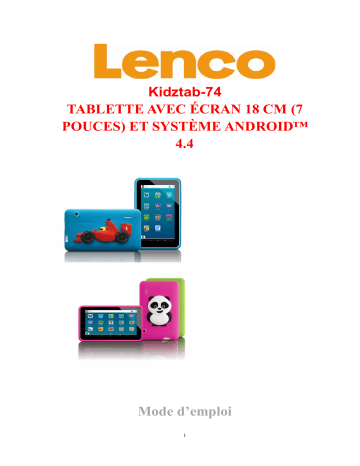
Kidztab-74
TABLETTE AVEC ÉCRAN 18 CM (7
POUCES) ET SYSTÈME ANDROID™
4.4
Mode d’emploi
1
Pour toute information ou assistance supplémentaire, visitez
www.lenco.com
Table des matières
Démarrage et arrêt............................................................................................................................6
Utilisation de l’écran tactile............................................................................................................. 6
Présentation de l’interface................................................................................................................6
1.Bureau......................................................................................................................................... 6
2. Verrouillage de l’écran............................................................................................................. 7
Mode opératoire des programmes...............................................................................................7
1. Lecteur........................................................................................................................................8
2. Musique...................................................................................................................................... 8
3. Magnétophone........................................................................................................................... 8
4. Caméra....................................................................................................................................... 9
5. Navigateur................................................................................................................................11
6. Play Store................................................................................................................................. 11
7. Calendrier................................................................................................................................ 12
8. Horloge..................................................................................................................................... 12
9. Calculatrice..............................................................................................................................13
10. Téléchargements....................................................................................................................13
11. Cartes......................................................................................................................................13
12. E-mail..................................................................................................................................... 14
13. Gestionnaire/explorateur de fichiers.....................................................................................3
14. Mode opératoire de Kidoz....................................................................................................17
Paramètres....................................................................................................................................3-18
Paramètres réseau Wi-Fi................................................................................................................18
Paramètres réseau 3G.......................................................................................................................3
Mode opératoire de la mémoire étendue...................................................................................... 20
1.Mode opératoire de la clé USB............................................................................................... 20
2.Mode opératoire de cartes SD.................................................................................................20
Téléchargement/désinstallation d’applications............................................................................21
Connexion au PC.............................................................................................................................21
Mise en charge................................................................................................................................. 21
Précautions................................................................................................................................. 22-24
2
Cher Client,
Merci d’avoir acheté ce produit Lenco. La qualité et le confort d’utilisation sont nos priorités
principales. Afin de vous permettre
d'apprécier au maximum ce produit, nous l’avons fabriqué en respectant des standards élevés de
qualité, de matériel, de composants et de soin.
Veuillez lire toutes les instructions et restrictions nationales avant d’utiliser cette tablette.
Remarque:
Ce manuel de l’utilisateur est imprimé avant le développement du produit Si l'opérabilité ou les autres
fonctions nécessitaient des améliorations, la priorité irait aux caractéristiques du produit lui-même, et
non à ce manuel. Dans de tels cas, il se peut que le manuel d’instruction ne corresponde pas
entièrement à toutes les fonctions du produit réel. Par conséquent, le produit réel et l'emballage, ainsi
que le nom et les illustrations, peuvent différer du manuel. Les illustrations d'écran servant d’exemple
dans ce manuel peuvent être différentes de l’affichage réel de l’écran.
Lenco n’est pas responsable pour tout dégât en résultant.
Précautions de sécurité
PRÉCAUTIONS
DE
SÉCURITÉ
IMPORTANTES
ATTENTIVEMENT AVANT UTILISATION.
–
LIRE
ATTENTION
RISQUE DE CHOC ÉLECTRIQUE
NE PAS OUVRIR
ATTENTION : POUR PRÉVENIR LES CHOCS ÉLECTRIQUES,
N’ENLEVEZ AUCUNE DES VIS DE PROTECTION. IL N’Y A
AUCUNE PIÈCE UTILE À L’UTILISATEUR À L’INTÉRIEUR. FAITES APPEL
À DU PERSONNEL QUALIFIÉ POUR PROCÉDER À DES RÉPARATIONS.
Ce symbole indique que le manuel de l’utilisateur accompagnant cette unité
contient des instructions importantes concernant l’utilisation et l’entretien.
3
Ce symbole indique que la tension dangereuse présente dans cette unité constitue
un risqué de choc électrique ou de blessure physique.
Gardez à l’esprit ces instructions :
§ N’utilisez pas cet appareil à proximité de l’eau.
§ Ne nettoyez qu’avec un linge légèrement humide.
§ N’obstruez ou ne bloquez aucune voie de ventilation. Lorsque vous placez sur une étagère, laissez
un espace libre de 5 cm (2 pouces) autour de l’unité.
§ Installez conformément aux instructions du présent manuel.
§ Ne pincez pas ou ne marchez pas sur l'adaptateur d’alimentation. Soyez très précautionneux,
notamment près des prise et des points de sortie des câbles.
§ Ne placez aucun objet lourd sur le cordon d’alimentation, cela pourrait l’endommager. Maintenez
l'appareil hors de la portée des enfants ! S’ils jouent avec le câble d’alimentation, ils peuvent se
faire des blessures sévères.
§ Débranchez cet appareil lors des orages ou lorsqu’il est inutilisé pendant une longue période.
§ Tenez l’unité hors de portée des sources de chaleur telles que radiateurs, chauffages, fours, bougies,
et autres appareils produisant de la chaleur.
§ Évitez d’utiliser l’appareil à proximité de forts champs magnétiques.
§ Un champ électromagnétique peut perturber l’utilisation normale de cet appareil. Dans ce cas,
réinitialisez et redémarrez simplement l’appareil en suivant le manuel d’instruction. Lors du
transfert de fichiers, manipulez avec précaution et faites fonctionner dans un environnement sans
électricité statique.
Instructions de sécurité- suite
- AVERTISSEMENT! N’INSÉREZ JAMAIS D’OBJET DANS LE PRODUIT PAR LES
VENTILATIONS OU OUVERTURES. UNE FORTE TENSION CIRCULE DANS LE
PRODUIT ET INSÉRER UN OBJET PEUT CAUSER UN CHOC ÉLECTRIQUE ET/OU UN
COURT CIRCUIT DES PARTIES INTERNES. POUR LA MÊME RAISON, NE VERSEZ PAS
D’EAU OU AUTRE LIQUIDE DANS LE PRODUIT.
- N’utilisez PAS dans un endroit humide ou mouillée, tel qu’une salle de bain, une cuisine avec de la
vapeur ou à proximité d’une piscine.
- N’utilisez pas cette unité lorsque de la condensation peut se produire.
- Cet appareil a été produit conformément à toutes les réglementations de sécurité actuellement en
vigueur. Les conseils de sécurité qui suivent visent à protéger l’utilisateur contre une utilisation
négligente et les dangers que cela génère.
- Bien que cet appareil ait été fabriqué avec le plus grand soin et vérifié à plusieurs reprises avant de
quitter l’usine, il est encore possible que des problèmes se produisent, comme avec tous les
appareils électriques. Si vous constatez de la fumée, une production excessive de chaleur ou tout
autre phénomène inattendu, veuillez débrancher la prise du secteur immédiatement.
- Cet appareil doit être bien ventilé en permanence !
- Cette unité doit être alimentée par une source électrique du type spécifiée sur la plaque des
caractéristiques techniques sur le produit. Si vous n’êtes pas sûr du type de source d’alimentation
de votre domicile, consultez votre fournisseur ou votre compagnie d’électricité locale.
- La prise d’alimentation doit être installée à proximité de l’équipement et doit être facilement
accessible.
- Ne surchargez pas les prises secteurs ou les rallonges à multiprises. La surcharge peut être une cause
d’incendie ou de choc électrique.
4
- Les unités avec une construction de Classe 1 doivent être connectées à une prise secteur protégée par
une connexion terre.
- Les appareils avec une construction de Classe 2 ne nécessitent pas de connexion avec la terre.
- Maintenez à distance des rongeurs. Les rongeurs adorent mordre dans les cordons d’alimentation.
- Lorsque vous débranchez la prise du secteur, tirez toujours par l’embout de la prise. Ne tirez pas le
cordon d’alimentation. Cela peut causer un court-circuit.
- L’écran est composé de plastique et peut donc se briser. Afin de prévenir toute blessure corporelle,
ramassez délicatement les éclats de plastique.
- N’installez pas l’unité sur une surface soumise à des chocs ou vibrations.
- Lors de périodes de non utilisation prolongées, débranchez le cordon d’alimentation CA afin de
garantir votre propre sécurité.
- Ne soumettez pas l’écran à des pressions, chocs ou vibrations, vous pourriez endommager les
composants électroniques internes.
- Utilisez un chiffon sec pour nettoyer l’unité. N’utilisez pas de solvants et de nettoyants à base
d’essence. Pour les tâches tenaces, vous pouvez utiliser un chiffon doux humide et un détergent dilué.
- Le fabricant ne sera en aucun cas tenu responsable des dommages ou de la perte de données
résultant d’un dysfonctionnement, d’une utilsation inappropriée, d’une modification de l’unité ou d’un
remplacement de la batterie.
- Lors de périodes de non utilisation prolongées, veillez à charger la batterie une fois par mois sous
peine de voir sa durée de vie diminuer.
Consignes de sécurité - suite
Chargez la batterie lorsque :
a)lL’indicateur de charge de la batterie indique
(la batterie est déchargée)
b) l’unité s’éteint toute seule.
Veuillez ne pas interrompre la connexion en cours d’un formatage ou d’un transfert de données, car ceci peut
causer des erreurs de transfert ou une perte de données.
AVERTISSEMENT : une exposition prolongée à un niveau de volume élevé peut entraîner la perte
temporaire ou permanente de l’ouïe.
Connectez directement la clé USB à l’unité. L’utilisation d’une rallonge USB peut causer des interférences
et la perte de données.
SAUVEGARDEZ VOS DONNÉES AVANT DE RETOURNER VOTRE APPAREIL À LENCO. LE
FABRICANT NE SERA EN AUCUN CAS TENU RESPONSABLE DE LA PERTE DE DONNÉES SUBIE.
5
Ne distribuez pas du contenu protégé par copyright sans l’autorisation de son auteur. Ceci peut violer les
lois de copyright. Le fabricant ne sera en aucun cas tenu responsable des poursuites engagées vers l’utilisateur pour son
utilisation illégale du matériel protégé par droits d’auteur.
Mise en marche et arrêt
Démarrage : Pressez et maintenez enfoncée la touche Alimentation pendant 5 secondes.
Arrêt : Pressez et maintenez enfoncée la touche Alimentation pendant 5 secondes → Cliquez sur
Arrêt → et Confirmer
Verrouillage et déverrouillage de l’écran : Effectuez une courte pression sur la touche Alimentation
pour verrouiller ou déverrouiller l’écran.
Arrêt forcé : Lorsque l’unité ne répond pas aux commandes, pressez et maintenez enfoncée la touche
Alimentation ou Réinitialisation pour réinitialiser l’unité.
Remarque : N’effectuez pas d'arrêt forcé si cette opération peut être évitée. Éteignez l'unité en suivant
le mode opératoire de ce manuel.
Touche Réinitialisation : Appuyez sur la touche Réinitialisation pour effectuer une réinitialisation de
l’unité.
Mode opératoire de l’écran tactile
Clic : Cliquez et sélectionnez l’icône ou l’option de votre choix.
Longue pression : Maintenez la pression sur une icône puis déplacez celle-ci vers le bureau pour
afficher son contenu.
Déplacer : Sélectionnez et déplacez une icône pour permuter entre deux interfaces.
☆ Pour protéger l’écran tactile des rayures et écrasements, ne posez aucun objet sur l’écran de
l’unité.
Présentation de l’interface
1. Le bureau
6
10
3
11
4
1
2
12
5
6
7
8
9
1:Icône de connexion USB
2:Icône de déconnexion USB qui sera utilisée lors de la configuration
3:Recherche avec Google
4:Fonction de raccourcis à commande vocale
5:Touche de raccourci pour diminuer le volume
6:Touche de sélection multitâche
7:Retour au bureau depuis l’interface de programmes
8:Touche de raccourci pour revenir à l’interface précédente
9:Touche de raccourci pour augmenter le volume
10:Indicateur de charge de la batterie
11 :Affichage de l’horloge
12: Afficher toutes les applications
2. Verrouillage de l’écran
7
A
B
Le mode Veille de l'appareil s'active automatiquement au bout d'une période de non-utilisation
prolongée ou lorsque l'utilisateur appuie sur la touche Alimentation. Deux états de veille sont
disponibles : Veille profonde et Veille --- en mode Veille profonde, l’écran tactile est éteint et
verrouillé, il entre en mode Veille dès que l’utilisateur effectue une pression sur la touche Alimentation.
L’interface de veille par défaut (Veille) s’affiche tel qu’indiqué sur le schéma. Pressez et maintenez
enfoncée la Touche de déverrouillage
pression sur
surfer sur Internet.
au Point A pour déverrouiller l’écran, maintenez la
puis déplacez le doigt vers le Point B pour Ouvrir le navigateur GOOGLE et
Mode opératoire des programmes
1. Lecteur
☆Veillez à utiliser les formats image et vidéo suivants : AVI, WKV, ASF, 3GP, MP4. Confirmez la
liste des formats compatibles auprès du fabricant.
1. Cliquez sur l’icône
pour accéder à l’interface de lecture.
8
2. Lorsque l’utilisateur sélctionne un fichier vidéo, l’interface de lecture vidéo s’affiche
automatiquement. Le menu de commande du schéma suivant s’affiche, l’utilisateur
peut alors ajuster les paramètres vidéo (en incluant les commandes Augmentation et
Diminution du volume, la Barre de progression, l’Augmentation et la Diminution de la
luminosité de la vidéo, Vidéo précédente, Pause/Lecture, Vidéo suivante, Taille d’écran,
Lecture en mode fenêtré, Mode de lecture, Sous-titres, Verrrouillage, Ajouter une vidéo
et Paramètres).
2. Musique
☆ Les formats audio suivants sont disponibles : MP3, WMA, OGG, FLAC, WAV et AAC.
Contactez le fabricant pour connaître la liste des formats audio compatibles.
Cliquez sur l’icône
pour accéder à l’interface de lecture.
Sélectionnez la musique que vous souhaitez
Morceaux/Albums/Artistes/Listes de lecture.
Cliquez sur l’icône
écouter
via
le
chemin
:
pour accéder à l’option Précédent → Pause
→ Suivant.
Cliquez sur l’icône
ou
pour revenir au bureau tout en écoutant un morceau.
Avec la touche Menu, l’utilisateur peut également modifier la musique à écouter. L’interface
correspondante s’affiche tel qu’indiqué sur le schéma ci-dessous :
9
- {}1.Classer les fichiers audio par Artiste ;
2.Classer les fichiers audio par Album ;
3.Classer les fichiers audio par Morceau ;
4.Configurer automatiquement la liste de lecture ;
5.Le morceau est désormais en cours de lecture.
1
2
3
4
5
- {}-
3. Magnétophone
Cliquez sur l’icône
schéma suivant).
pour accéder à l’interface d'enregistrement (tel qu’indiqué sur le
10
Cliquez sur l’icône
pour démarrer l’enregistrement et cliquez sur l’icône
terminer l’enregistrement. Cliquez sur l’icône
pour
pour lire le fichier enregistré. Les
enregistrement seront nommés selon leur durée, l’utilisateur peut sélectionner aléatoirement un
enregistrement à lire ; tel qu’indiqué sur le schéma ci-dessus, la partie verte de la barre de progression
représente l’onde sonore et la durée d’enregistrement s’affiche dans le coin inférieur droit.
4. Caméra
Cliquez sur l’icône
pour activer la caméra, l’interface suivante s’affiche :
11
Prendre une photo
1.
Une fois la caméra activée, cliquez sur l’icône
pour prendre une photo, la
photo est automatiquement sauvegardée.
2.
L’utilisateur a la possibilité de déplacer la photo vers un Album photo. En mode
Caméra, l’utilisateur peut accéder à un Album photo et visualiser de nombreuses
photos sous forme de Sudoku, jusqu’à 3 photos peuvent être affichées simultanément.
3.
Pour revenir à l’interface Caméra, tirez l’interface vers l’avant. L'interface Caméra
s’affiche automatiquement, vous pouvez alors continuer à effectuer des prises de vue
sans appuyer sur d’autres touches.
4.
Cliquez respectivement sur les icônes
,
, et
pour configurer les
options correspondantes.
5.
Appuyez sur la touche Retour ou Bureau pour quitter.
Enregistrer une vidéo
1. Cliquez sur l’icône
pour accéder au mode Vidéo, vous pouvez alors commencer
l'enregistrement d'une vidéo.
2. Cliquez sur l’icône
pour démarrer l’enregistrement, cliquez à nouveau pour
l’arrêter.
3. Les fichiers vidéo sont automatiquement sauvegardés.
4. Cliquez sur l’icône
située sur le coin inférieur droit pour lire la vidéo.
5. Appuyez sur la touche Retour pour revenir au mode Caméra.
6. Cliquez sur l’icône
pour revenir à l’interface du mode Caméra.
Remarque : Vous pouvez cliquer sur l’icône
pour permuter entre la caméra frontale et la
caméra principale pour effectuer des prises de vue ou enregistrer une vidéo. (Seulement destiné
aux modèles équipés de deux caméras.)
5. Navigateur
12
Cliquez sur l’icône
1
pour accéder à la page Internet du navigateur :
2
3
4
1: La page Internet visitée précédemment, vous pouvez la visionner à nouveau ; 2 : La page
sélectionnée ; 3 : Ajouter une page Internet ; 4 : Touche Menu
6. Play Store
Ouvrez
pour rechercher et télécharger des applications.
Lors de votre première connexion à Play Store, il vous sera demandé de saisir les identifiants de votre
compte Google (si vous n’avez pas de compte e-mail, créez-en un à l’adresse
http://gmail.google.com ).
7. Calendrier
Cliquez sur l’icône Calendrier
.
La connexion est nécessaire lors de la première utilisation du Calendrier. Saisissez votre adresse
e-mail et votre mot de passe. Cliquez ensuite sur Suivant puis terminez la configuration du
compte. Vous pouvez alors utiliser le calendrier.
Ajouter une nouvelle activité
1. Dans le calendrier, cliquez et sélectionnez la date souhaitée pour votre nouvelle activité.
2. Sélectionnez l’heure de l’activité → Saisissez les informations détaillées de l’activité.
13
3. Cliquez sur TERMINER.
4. Appuyez sur la touche Menu pour sélectionner une interface de Calendrier.
☆ Les jours en police de texte grise indiquent qu’une nouvelle activité est disponible pour
ces jours.
8. Horloge
Cliquez sur l’icône Horloge
pour afficher la date et l’heure.
Radio-réveil
Il est possible de configurer plusieurs alarmes.
☆ Lorsque l’icône
Ajouter une alarme
s’affiche, cela indique qu’au moins une alarme retentira.
1. Cliquez sur l’icône Horloge
.
2. Appuyez sur la touche Menu → Ajouter une alarme.
3. Réglez l’alarme selon vos besoins.
☆ Si vous ne choisissez pas l'option Répétition, l’alarme retentira une fois puis sera
automatiquement supprimée.
4. Cliquez sur Activer l’alarme.
5. Cliquez sur TERMINER.
Fermer l’invite de l’alarme
À l’heure définie de l’alarme, une fenêtre portant le nom de l’alarme s’affiche.
Pour retarder l’alarme de 10 secondes, cliquez puis choisissez Interrompre et
retarder.
Cliquez sur Annuler pour fermer cet invite.
Activer une alarme
Tout en conservant la configuration d’une alarme, il est possible de temporairement
désactiver
l’alarme plutôt que de la supprimer.
1. Cliquez sur l’icône
pour réactiver l’alarme de votre choix.
2. Cliquez sur l’icône
pour réactiver l’alarme interrompue.
Modifier une alarme
1. Cliquez sur l’icône
puis cliquez sur l’icône de l’alarme.
2. Cliquez sur l’alarme de votre choix puis modifiez-la.
Supprimer une alarme
1. Cliquez sur l’icône Horloge
→ cliquez sur l’icône
2. Cliquez sur l’alarme à supprimer puis déplacez celle-ci vers
3. Cliquez sur Supprimer l’alarme.
14
.
.
Cliquez sur l’icône
pour revenir au Bureau.
9. Calculatrice
1. Cliquez sur l’icône Calculatrice
.
2.Cliquez puis sélectionnez les nombres et les symboles pour effectuer le calcul de votre
choix.
3. Cliquez sur Effacer pour supprimer les chiffres et les symboles un à un, appuyez ensuite
sur Effacer pour tout effacer.
10. Téléchargements
1. Cliquez sur l’icône
.
2. Les programmes téléchargés s’affichent, sélectionnez les applications à installer.
11. Cartes
☆ Pour activer cette fonction, votre appareil doit être connecté à Internet.
Une fois l’appareil connecté à Internet, cliquez sur l’icône Cartes
pour automatiquement
localiser votre emplacement tel qu’indiqué sur le schéma ci-dessous, vous pouvez alors visionner les
informations de votre choix ;
12. E-mail
☆ Cet appareil supporte les comptes de messagerie POP3 et SMTP.
Ajouter un (ou plusieurs) comptes de messagerie
Cet appareil peut contenir plus d’un compte de messagerie.
1. Cliquez sur l’icône Messagerie
.
2. Sous l’interface VOTRE COMPTE, cliquez sur SUIVANT.
3. Cliquez sur Options puis Adresses e-mail, saisissez ensuite votre adresse e-mail.
4. Saisissez ensuite votre adresse e-mail.
15
5. Cliquez sur TERMINER.
6. Réglage manuel (en option) : La configuration du serveur remplit automatiqument les
détails du Fournisseur selon le compte de messagerie de l’utilisateur (par exemple :
gmail.com , etc.). Cependant, si vous souhaitez modifier la configuration du serveur,
cliquez sur Configuration manuelle puis effectuez les réglages.
7. Cliquez sur SUIVANT.
8. Facultatif : remplissez le champ Nom du compte.
9. Saisissez le nom pour l’envoi d’e-mails, puis cliquez sur TERMINER.
☆ Avant la fin des réglages, assurez-vous que votre fournisseur de messagerie supporte les
protocoles de transport POP et SMTP si votre appareil ne peut se connecter à un
compte de messagerie gratuit.
Mes messages
1. Cliquez sur l’icône Messagerie
.
2. Si vous avez configuré qu’un seul compte de messagerie, son ouverture est rapide ;
lorsque vous en avez configuré plus d’un, la liste des comptes s’affiche.
3. Cliquez sur le compte de mesagerie de votre choix, cliquez ensuite sur Mes messages.
Lire un e-mail
1. Dans Mes messages, cliquez sur l’e-mail de votre choix pour le visualiser.
2. Pour les pièces jointes, cliquez sur le programme correspondant ; il est également
possible de sauvegarder la pièce jointe vers une carte mémoire SD.
3. Pour répondre à un e-mail, cliquez sur RÉPONDRE ou RÉPONDRE À TOUS.
a. Saisissez votre réponse ;
b. Cliquez sur ENVOYER pour envoyer immédiatement votre e-mail ; cliquez sur
SAUVEGARDER pour enregistrer votre réponse sans l’envoyer ou la
supprimer.
4. Pour supprimer un e-mail, cliquez sur SUPPRIMER.
Écrire un nouveau message
1. Sous Mes messages, cliquez sur MENU puis sélectionnez ÉCRIRE UN
NOUVEAU MESSAGE.
2. Cliquez sur ENVOYER À, saisissez ensuite l’adresse e-mail du destinataire.
3. Vous pouvez également envoyer une copie du message ou envoyer un CC (copie
invisible) au destinataire, cliquez sur MENU → ajouter une copie du message ou
un CC, saisissez ensuite l’adresse e-mail du destinataire.
4. Dans la barre de titre, saisissez le titre du message.
5. Cliquez sur ÉCRIRE UN NOUVEAU MESSAGE puis saisissez le message.
6. Si nécessaire, cliquez sur MENU → AJOUTER UNE PIÈCE JOINTE pour
ajouter une pièce jointe à l’e-mail.
7. Une fois le message rédigé, cliquez sur MENU puis sur ENVOYER.
Modifier le compte de messagerie
16
1. Cliquez sur l’icône Messagerie
.
2. Sous Mes messages, cliquez sur MENU puis sélectionnez Paramètres du compte.
3. Configurez votre compte Gmail.
4. Cliquez sur l’icône
pour revenir à l’interface Mes messages.
Supprimer un compte de messagerie
☆Si vous avez configuré plus d’un compte de messagerie et avez supprimé le compte par
défaut, le compte suivant sera défini comme compte par défaut.
1. Cliquez sur l’icône Messagerie
.
2. Sous Mes messages, cliquez sur MENU puis Comptes.
3. Sélectionnez puis supprimez le compte de votre choix.
4. Dans Options du compte, sélectionnez puis Supprimez le compte de votre choix.
5. Cliquez sur Confirmer pour confirmer la suppression du compte.
Définir par défaut un compte de messagerie
Un compte de messagerie par défaut est nécessaire, vous pouvez donc définir par défaut un
de vos comptes de messagerie
1. Cliquez sur l’icône Messagerie
.
2. Sous Mes messages, cliquez sur MENU puis Paramètres du compte.
3. Cliquez sur Compte par défaut pour confirmer.
Si vou supprimez le compte par défaut, le compte suivant dans l’ordre de la liste sera défini comme
compte par défaut.
13. Explorateur de fichiers
Cliquez sur l'icône
pour affficher tous les fichiers contenus dans les appareils de
stockage (incluant la mémoire NAND FLASH, la carte mémoire SD et la clé USB) et installer les
applications Android permettant de les lire.
1
2
3
4
5
6
7
8
1. Accueil : Permet de directement revenir à l’écran d’accueil et afficher le contenu de la carte
SD, la mémoire NAND FLASH et la clé USB ;
2. Local : fichiers locaux ;
3. Carte TF : fichiers contenus dans la carte TF ;
4. On the Go : pour sélectionner des fichiers à emporter ;
17
5. Image : fichiers image ;
6. Vidéo : fichiers vidéo ;
7. Gestion de la mémoire
8. Éditeur de fichiers : Collage, Suppression, Copie et Découpage de fichiers
Transférer des fichiers entre plusieurs appareils
Via l’explorateur de fichiers, il est possible de transférer des fichiers entre deux appareils de
stockage, ou entre un appareil de stockage et un PC. Si des fichiers doivent être copiés dans
cet apapreil, copiez-les d’abord vers la carte mémoire SD ou la clé USB.
1. Cliquez sur l’icône
ou sur l’icône
pour ouvrir l’appareil de stockage
correspondant et afficher les fichiers sauvegardés dans vos appareils de stockage.
2. Cliquez sur le fichier ou le répertoire de votre choix et maintenez la pression sur celui-ci,
sélectionnez ensuite COPIER.
3. Cliquez sur l’icône
, revenez à l’interface Accueil pour trouver l’icône de
l’appareil de stockage → Cliquez sur l’icône de l'appareil de stockage de votre choix →
Cliquez sur Éditeur → Sélectionnez Coller.
Supprimer des fichiers
Maintenez la pression sur le fichier ou répertoire de votre choix puis sélectionnez SUPPRIMER.
14.Application Kidoz
Référez-vous à la section Gestionnaire de fichiers pour davantage d’informations.
Configuration
Réseau et Wi-Fi
Wi-Fi
Permet de configurer et de gérer les points d’accès sans fil.
(Référez-vous à la section Paramètres réseau Wi-Fi pour
davantage d’informations.)
Bluetooth
(optionnel)
Activez la fonction Bluetooth puis cliquez sur le nom de
l’appareil Bluetooth, cela permet de le rendre détectable et
disponible pour les autres appareils Bluetooth
environnants.
Utilisation
des données
Davantage …
Permet de configurer et gérer le trafic des données.
Mode Avion
Activé/Désactivé
Point d’accès mobile
Permet de configurer un point d’accès sans fil
Ethernet
Permet de configurer le réseau filaire
Réseau privé virtuel
Permet de configurer le réseau privé virtuel
Réseau mobile
Permet de configurer le réseau 3G (Référez-vous à la
18
section Paramètres
d’informations)
Informations sur la
compatibilité 3G
du
réseau 3G
pour davantage
Permet d’afficher la liste de compatibilité des réseaux 3G
Equipement
Papier peint
Affichage
Par défaut (paramètres du papier-peint)
Luminosité
Sélectionnez puis déplacez le curseur
pour ajuster la luminosité de l’écran, cliquez ensuite sur
CONFIRMER.
Sommeil
Et après ? Minutes d'inactivité
État de veille
Permet d’ajuster la durée de l’état de veille
Taille de la police
Permet d’ajuster la taille de la police de texte.
Écran
L’utilisateur peut activer cette option pour afficher l'image
sur un téléviseur HD par connexion sans fil.
Utilisation
mémoire
de
la
Affiche la capacité de stockage ainsi que le format et la
Stockage
Batterie
fonction de déchargement du dispositif de stockage;
Utilisation
Permet d’afficher les données de la batterie ;
Permet de gérer et d’afficher plusieurs applications sur cet
appareil ;
Application
Paramètres personnels
Informations
de
localisation
Verrouillage
l’écran
de
Pemret de protéger l’écran.
Informations sur
l’utilisateur
Permet d’afficher les informations de l’utilisateur sur l’écran de
verrouillage ;
Mots de passe
Gestion des appareils
Sécurité
Vérifier
applications
les
Gestion
démarrage
automatique
du
Aurorisations liées
aux applications
Mot de passe de
stockage
des
identifiants
1. Permet d’ajouter ou de supprimer un gestionnaire
d’appareils.
2. Paramètres d’installation des points d’accès inconnus.
Permet de gérer les autorisations visant à garantir la sécurité et
la confidentialité
Permet de gérer
applications.
Installer depuis la
19
les
identifiants
de
sécurité
des
mémoire USB
Langue
Permet de sélectionner la langue par défaut.
Vérificateur
d’orthographe
Dictionnaire personnel
Claviers et méthodes de
Langue
méthodes
saisie
et
de
saisie
Permet de configurer le clavier et la méthode de saisie par défaut ;
Recherche vocale
Permet de configurer les paramètres correspondant à cette option ;
Reconnaissance vocale
Commandes vocales
Souris/Tapis de souris
Permet de modifier la vitesse du pointeur ;
Sauvegarde et
réinitialisatio
n
1. Sauvegarder/Restaurer les données de l’appareil
2. Permet de restaurer les paramètres d’usine.
COMPTE
Système
Date et Heure
Configurer ou régler la date et l'heure de l'appareil;
Active diverses fonctions y compris l'affichage de la taille de
Accessibilité
police, l'effet des touches, etc.
Raccordez l’unité à une imprimante pour imprimer des fichiers
Imprimer
locaux ;
Permet d’afficher l’état, utilisation de la batterie,
informations légales, modèle, version d’Android, version
du kernel et le numéro de la version.
À propos de
la tablette
Paramètres de réseau Wi-Fi
La connexion Wi-Fi permet d’activer plusieurs fonctions de cet apapreil, il est donc
nécessaire de commencer par configurer celle-ci.
1. Cliquez sur l’icône
→ Paramètres → Réseau et sans fil.
2. Activez l’option Wi-Fi.
L’appareil recherche automatiquement tous les réseaux Wi-Fi. Lorsque l’icône
s’affiche, il est nécessaire de saisir le mot de passe avant de poivoir établir la connexion
Wi-Fi.
3. Cliquez sur le réseau Wi-Fi de votre choix → si nécessaire, saisissez le mot de passe →
cliquez sur Connecter, l’icône
s’affiche sur le bureau, indiquant l’établissement de
la connexion Wi-Fi.
4. Cliquez sur l’icône
pour revenir au Bureau.
☆ L’appareil ne peut détecter les réseaux Wi-Fi masqués. Pour vous connecter à un réseau
20
masqué, il est nécessaire de sélectionner l’option Ajouter un réseau Wi-Fi, puis de
saisir les informations correspondantes pour ajouter le réseau Wi-Fi masqué.
Paramètres réseau 3G
1. Lorsque vous souhaitez vous connecter à un réseau 3G, il est nécessaire de d’abord
sélectionner une carte réseau 3G compatible avec l’appareil, celui-ci supporte seulement les
cartes réseau 3G USB. Contactez le fabricant pour connaître la liste des cartes réseau 3G
compatibles
2. Lorsqu’une carte SIM est installée, connectez la carte réseau 3G à l’aide du port USB hôte
via le câble USB OTG.
3. Une fois connecté au réseau 3G, cliquez sur l’icône
Paramètres → Réseau et sans
fil → Davantage → Réseau mobile, effectuez ensuite les réglages du réseau 3G.
4. Pour activer le réseau mobile, procédez de la manière suivante : Vérifiez l’option Activer
le trafic de données → Itinérance des données puis sélectionnez le point d’accès ; cliquez
ensuite sur Menu pour sélectionner un réseau disponible. Vous pouvez eenfin surfer sur
Internet via le réseau 3G.
5. De manière générale, l’appareil peut directement sélectionner le réseau 3G disponible,
mais l’utilisateur doit créer un nouveau point d’accès et effectuer des réglages pour certains
appareils afin de pouvoir surfer sur Internet.
Par exemple, les paramètres réseau de China Unicom 3G sont les suivants :
Nom : 3GWAP / Point d’accès : 3gnet / Agent : Non défini / Port : 80 / Nom d’utilsateur : Non
défini / Mot de passe : Non défini / Serveur : Non défini / Centre MMS : Non défini / Proxy MMS :
Non défini / Port MMS : Non défini / MCC : 460 / MNC : 01 / Type d’authentification : Non défini
/ Type de point d’accès : Non défini / Protocole de point d’accès : Non défini
Une fois les réglages terminés, l’appareil se connecte au réseau 3G, l’icône correspondante s’afiche à
l’écran.
L’icône grise permet de rechercher les réseaux disponibles, l’icône bleue indique que l'appareil est
connecté à un réseau 3G. Sur le diagramme
, l’appareil effectue une transmission de données.
Mode opératoire des appareils de stockage externes
1.Mode opératoire des clés USB
Connectez une clé USB au port OTG → Raccordez ensuite le câble OTG au port USB hôte.
Vous pouvez utiliser la clé USB une fois celle-ci connectée.
☆ Veuillez ne pas déconnecter la clé USB à plusieurs reprises ; car ceci pourrait
endommager la clé USB et l’appareil.
2.Mode opératoire des cartes SD
☆Cet appareil supporter des cartes SD d’une capacité maximale de 32 Go.
Insérez la carte mémoire dans l’emplacement prévu, enfoncez celle-ci jusqu’au bout à l’aide de
votre doigt. À ce moment, Préparation de la carte SD s’affiche sur l’écran principal, la carte SD
est prête à l’emploi.
Retrait de la carte SD
21
Fermez tous les programmes utilisant la carte SD. Cliquez sur l’icône
→ Stockage →
Carte SD → Retirer la carte SD. Appuyez délicatement sur la carte SD, celle-ci est
automatiquement éjectée. Vous pouvez désormais la retirer.
☆ Veuillez ne pas installer et retirer la carte SD à plusieurs reprises ; car ceci pourrait
l’endommager.
☆ Afin de pévenir toute incompatibilité avec l’appareil, utilsez une carte de marque
renommée.
Télécharger/désinstaller des applications
☆ L’utilisateur peut rechercher des applications Android gratuites de toutes sortes sur
Internet. Ouvrez le navigateur puis recherchez Applications pour Android.
Il est recommandé d’installer des applications téléchargées ou achetées depuis le
Gestionnaire de fichiers
.
1. Copiez les fichiers .apk de votre choix vers la carte SD ou la clé USB → Insérez la carte
SD dans l’appareil, ou copiez-les sur cet appareil via une clé USB.
2. Cliquez sur l’icône Gestionnaire de fichiers
.
3. Cliquez sur l’icône
ou sur l’icône
pour trouver les fichiers ou le
répertoire des fichiers .apk.
4. Sélectionnez un fichier .apk → Installer. Lors de l’installation de ce type d’applications,
l’icône de l’application s’affiche avec celles des autres programmes installées.
5. Sélectionnez puis lancez le programme ; ou sélectionnez puis revenez à l’Explorateur de
fichiers.
Installer des applications via le téléchargement en ligne
Vous pouvez télécharger des applications Android depuis Internet ou d’autres boutiques
Android puis les installer rapidement sur votre appareil.
1. Cliquez sur l’icône du Navigateur
pour accéder à Internet.
2. Saisissez l’adresse puis cliquez sur le lien de téléchargement de l’application de votre
choix.
3. Une fois le téléchargement terminé, maintenez la pression sur le fichier téléchargé
(Téléchargements) → Cliquez sur OUVRIR → Installer.
Déinstaller des applications
Vous pouvez rapidement désinstaller des applications Android.
1. Cliquez sur MENU → Paramètres → Applications → Gestion des applications.
2. Cliquez sur l’application à désinstaller → Désinstaller.
3. Cliquez sur CONFIRMER pour terminer la désinstallation.
22
Raccordement à un ordinateur
1. Lorsque la tablette est raccordée à un ordinateur, celle-ci peut faire office de
périphérique de stockage. Raccordez une extrémité du câble USB au port USB OTG de
la tablette, raccordez l’autre extrémité au port USB de votre PC ;
2. Une fois le raccordement terminé, l’icône
la tablette ; cliquez sur l’icône
s’affiche sur l’écran d’accueil de
, puis sélectionnez Utiliser comme périphérique de
stockage USB. Une fois cette operation terminée, vosu pouvez transférer des fichiers
entre la tablette et le PC, tel qu’indiqué ci-dessous :
Mise en charge
Vous pouvez charger cet apapreil en utilisant l’adaptateur de courant. Pour cela, raccordez
une extrémité du câble à l’adaptateur, et l’autre extrémité au port micro USB de l’unité.
Durant la charge, l’indicateur de charge de la batterie
s’affiche ; il devient
lorsque la charge est terminée.
Vous pouvez utiliser le câble USB pour recharger la batterie via l’ordinateur, cette
opération est déconseillée. Il est préférable de recharger la batterie en utilsiant
l’adaptateur de courant CA.
Vous pouvez utiliser cette unité durant la charge, ceci rallongera cependant la durée de
charge.
Utilisez cet appareil au moins une fois par semaine.
Chargez régulièrement la batterie de cet appareil.
23
Veillez à ne pas maintenir cet apapreil éteint pendant une période prolongée.
Précautions
Afin de garantir votre sécurité, observez les précautions suivantes :
N’exposez pas l’appareil à la pluie ou à l’humidité.
Maintenez cet apapreil à l’écart des rayons de soleil et des sources de chaleur.
Protégez le cordon d’alimentation. Lorsque l’appareil est raccordé à une source
d’alimentation, veillez à ne pas le piétinner ou poser un autre objet dessus. Accordez
une attention toute particulière à l’articulation de l’adaptateur de courant.
Chargez l’unité en utilisant l’adaptateur de courant fourni. Les autres chargeurs peuvent
endommager l’unité.
Veuillez ne pas désassembler le boîtier ou réparer l’unité vous-même.
Prenez soin de l’écran. Utilisez seulement un chiffon doux pour nettoyer les traces de
doigts et la poussière.
Les images contenues dans ce document sont fournies à titre de référence
seulement. Veuillez vous référer au produit réel.
Informations liées à l’adaptateur de courant
Fabricant : SHENZHEN MING XIN POWER TECHNOLOGIES CO,.LTD
Numéro de modèle : MX12X6-0502000VU
Utilisez seulement l’adaptateur de courant mentionné dans le mode d’emploi.
Avertissements liés à aux batteries Lithium :
a)
b)
c)
d)
e)
Évitez tout contact avec les yeux : rincez immédiatement vos yeux à l’eau
courante puis consultez un médecin.
Évitez tout contact avec la peau : Nettoyez votre peau à l’eau courante.
Évitez toute inhalation : déplacez-vous à l’extérieur puis consultez un
médecin.
Prévenez tout risque d’incendie : alertez les pompiers en cas d’incendie.
Mise au rebut : mettez l’unité au rebut conformément aux règlementations
locales.
24
Votre produit contient ue batterie, celle-ci ne peut être mise au rebut avec els déchets ménagers. Afin
de ne pas dégrader l'environnement et la santé humaine, renseignez-vous sur les différents points de
collecte
pour
piles
et
batteries..
N’exposez pas les piles aux rayons de soleil, au feu ou similaire
Service et support
Pour plus d'informations : www.lenco.com
Pour de l'aide : http://lencosupport.zendesk.com
Service d’assistance Lenco :
Allemagne
Pays-Bas
Belgique
France
0900-1520530 (Prix d’un appel local)
0900-23553626 (Prix d’un appel local + 1ct P/min)
02-6200115 (Prix d’un appel local)
03-81484280 (Prix d’un appel local)
Le centre d’assistance est joignable du lundi au vendredi entre 9 heures et 18 heures.
Lorsque vous contactez Lenco, on vous demandera systématiquement le modèle et le numéro de série
de votre produit. Le numéro de série se trouve à l'arrière de l'appareil. Écrivez le numéro de série
ci-dessous:
Modèle : Kidztab-74
Numéro de série : _______________________________
Lenco propose un service et une garantie conformément aux lois européenne, ce qui signifie qu’en
besoin de réparation (aussi bien pendant et après la période de garantie), vous pouvez contacter votre
revendeur le plus proche.
Remarque importante : Il n’est pas possible de renvoyer l’appareil pour réparation directement à
Lenco.
Remarque importante : Si l’unité est ouverte ou modifiée de quelque manière par un centre de
service non agréé, cela mettra fin à la garantie.
Cet appareil ne convient pas pour une utilisation professionnelle. En cas d’utilisation professionnelle,
les obligations de garantie du fabricant seront annulées.
25
Ce symbole indique qu’en Europe, le produit électrique ou les piles en question
ne doit pas être mis au rebut comme un déchet ménager ordinaire. Pour garantir
le traitement adéquat du produit et des piles, veuillez vous en débarrasser
conformément à toute réglementation locale concernant la mise au rebut
d’équipements électriques ou de piles. En faisant ainsi, vous aiderez à préserver
les
ressources
naturelles
et
améliorerez
les
standards
de
protection
environnementale dans le traitement et l’élimination des déchets électriques (Directive relative aux
déchets d’équipements électriques et électroniques).
Les produits avec la marque CE sont conformes à la directive CEM (2004/108/CE)
et à la directive basse tension (2006/95/EC) émises par la commission de la
communauté européenne.
Par la présente, STL Group BV, Ankerkade 20 NL 5928 PL Venlo déclare que le ce produit audio est
conforme aux exigences essentielles et autres provisions appropriées de la Directive 1999/5/EC.
Vous pouvez consulter la déclaration de conformité sur
https://lencosupport.zendesk.com/forums/22413161-CE-Documents
Ce produit fonctionne à 2400-2483,5 MHz et est conçu pour être utilisé dans un environnement
domestique normal. Ce produit convient pour son usage destiné dans tous les pays dans tous les pays
de l'UE.
®Tous droits réservés.
26

